Cum să activați sau să dezactivați notificările de e-mail ale aplicației Mail în Windows 10

Windows 10 vine cu multe modificări și setări diferite. notificări prin email pentru Aplicația pentru e-mail a fost oprit implicit din cauza unor motive ciudate privind instalarea mea. S-ar putea să vedeți o notificare în Centrul de notificare și de acțiune, dar este posibil să nu primiți o alertă pentru fiecare e-mail nou. Cu toate acestea, puteți să personalizați și să setați notificările prin e-mail și alte alerte, conform preferințelor dvs., și să primiți o alertă pentru fiecare e-mail pe care îl primiți în căsuța de e-mail. De asemenea, puteți seta notificările prin e-mail și alertele de acțiune pentru orice cont de e-mail sau pentru conturile dvs. multiple.
În acest articol, vom afla despre setările de personalizare ale notificărilor prin e-mail în aplicația Windows 10 Mail.
Dezactivați sau aplicați notificările de e-mail ale aplicației Windows 10 Mail
Tastați Mail în caseta de căutare și accesați aplicația Mail Windows Store. Accesați Setări, păstrând în același timp deschiderea aplicației Mail.

Setări aici vă permite să adăugați un nou cont de poștă electronică, să adăugați sau să editați imaginea de fundal, să ajustați setările de citire, să accesați centrul de încredere și să lăsați un feedback.

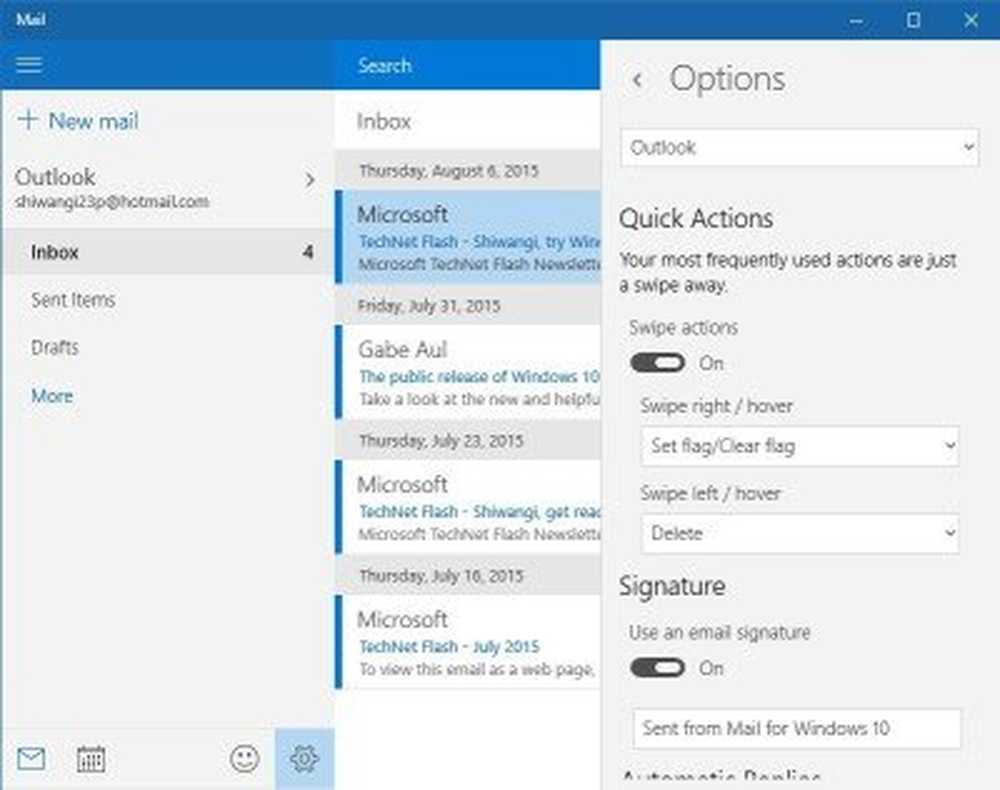
Selectează Cont și derulați în jos pentru a obține Setări de notificare. Aici puteți activa notificările ON pentru fiecare e-mail pe care îl primiți. Dacă doriți să obțineți o alertă banner mare pentru e-mailurile dvs. cu o avertizare sonoră, bifați casetele afișate în setările de notificare. Opțiunile sunt: Afișați notificări în centrul de acțiune - Afișați un banner de notificare, Redați un sunet.

Aceste setări vă vor permite să primiți o alertă de fiecare dată când primiți un mesaj de poștă electronică.
După ce verificați toate notificările prin e-mail în Centrul de notificare și de acțiune Windows 10, le puteți șterge imediat făcând clic pe butonul X care apare lângă notificare. Puteți ajusta setările pentru toate conturile dvs. de e-mail în același mod.
Sper că acest lucru vă ajută.



